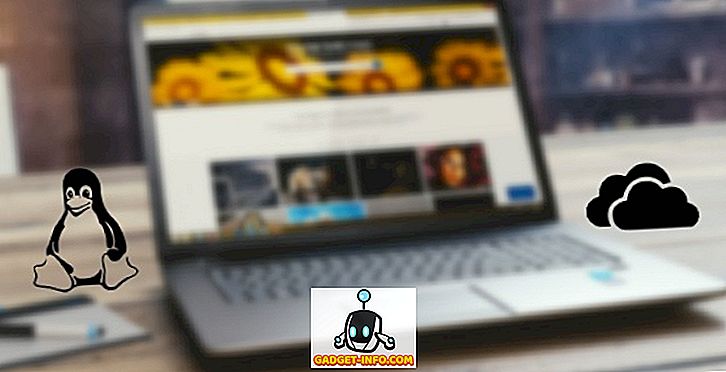Se nel documento di Word sono presenti molti codici di campo che non si intende aggiornare, è consigliabile convertirli in testo normale. Per fare questo, vorrai trovare facilmente i tuoi campi attivando l'ombreggiatura del campo.
Questo post mostra come attivare e disattivare l'ombreggiatura del campo in Word 2003, Word 2007, Word 2010, Word 2013 e Word 2016. Mostreremo anche i passaggi per convertire i campi in testo normale, che sono gli stessi in tutti e tre i versioni.
Attiva e disattiva ombreggiatura campo in Word 2007 fino al 2016
La procedura per attivare o disattivare l'ombreggiatura dei campi in Word 2007 è essenzialmente la stessa di Word 2010 - 2016. Verranno mostrati i passaggi per Word 2007 e verranno indicate le differenze per le versioni più recenti di Word. Per iniziare, fai clic sul pulsante Office .

Fare clic sul pulsante Opzioni di Word nella parte inferiore del menu di Office .

Per accedere a Opzioni di Word in Word 2010 fino al 2016, fare clic sulla scheda File .

Nella scheda File, fai clic su Opzioni .

Il resto dei passaggi sono gli stessi per tutte le versioni di Word. Nella finestra di dialogo Opzioni di Word, fai clic su Avanzate nell'elenco a sinistra.

Seleziona i codici di campo Mostra al posto dei loro valori per visualizzare il codice effettivo che viene utilizzato per generare il valore del campo. Si noti che non è possibile nascondere completamente il campo. Word visualizzerà il codice o i risultati e puoi utilizzare questa casella di controllo per passare da entrambi. Puoi anche utilizzare la scorciatoia da tastiera ALT + F9 per alternare tra risultati di campo e codici di campo.
Scorri verso il basso fino alla sezione Mostra contenuto del documento . Selezionare l'opzione desiderata dall'elenco a discesa Ombre sul campo . Le opzioni eseguono le stesse funzioni descritte in precedenza per Word 2003.

Fare clic su OK nella finestra di dialogo Opzioni di Word per accettare le modifiche e chiudere la finestra di dialogo.

Di nuovo, se hai selezionato Sempre, l'ombreggiatura del campo viene visualizzata anche se il cursore non si trova nel campo.

È possibile alternare i codici di campo nello stesso modo descritto in precedenza per Word 2003.
Converti campi in testo normale
La conversione di un campo in testo normale viene eseguita allo stesso modo in tutte e tre le versioni di Word trattate in questo post. Semplicemente, metti il cursore nel campo che vuoi convertire in testo e premi Ctrl + Maiusc + F9 . Il campo viene convertito in testo come ultimo valore contenuto quando era un campo.

Se cambi idea e vuoi convertire il testo in un campo, puoi annullare l'azione Unlink Fields facendo clic sul pulsante Annulla sulla barra degli strumenti Accesso rapido o premi Ctrl + Z.

Se si desidera convertire tutti i campi in testo, è possibile selezionare tutto il testo nel documento come descritto in precedenza in questo post ( Ctrl + A ) e quindi premere Ctrl + Maiusc + F9 . Non avrai più campi nel tuo documento.
Aggiorna campi
Se decidi che non dovrai più aggiornare un campo e vuoi convertirlo in testo, puoi farlo facilmente. Tuttavia, per prima cosa, devi aggiornare il campo per assicurarti che il valore del campo sia aggiornato. Per eseguire ciò in Word 2003, fare clic con il pulsante destro del mouse sul campo e selezionare Aggiorna campo dal menu popup.
NOTA: puoi anche premere F9 per aggiornare un campo selezionato. Se si desidera aggiornare tutti i campi di un documento, premere Ctrl + A per selezionare tutto il testo nel documento, compresi i campi, quindi premere F9 . Tutti i campi nel documento saranno aggiornati.

Per aggiornare un campo in Word 2007 fino al 2016, posiziona il cursore nel campo e fai clic sul pulsante Aggiorna visualizzato sopra il campo o premi F9 .
NOTA: è possibile aggiornare tutti i campi del documento nello stesso modo descritto in precedenza per Word 2003.

Attiva e disattiva ombreggiatura campo in Word 2003
Per attivare o disattivare l'ombreggiatura dei campi in Word 2003, selezionare Opzioni dal menu Strumenti .

Viene visualizzata la finestra di dialogo Opzioni . Per disattivare l'ombreggiatura del campo, selezionare Mai dall'elenco a discesa Ombre sul campo . Per visualizzare sempre l'ombreggiatura del campo, anche quando il campo non è selezionato o il cursore non si trova nel campo, selezionare Sempre dall'elenco a discesa Ombre sul campo .
Questo ti permette di vedere i tuoi campi nel tuo documento a colpo d'occhio. Se si desidera visualizzare l'ombreggiatura del campo solo quando il campo è selezionato o il cursore si trova nel campo, selezionare Quando selezionato dall'elenco a discesa Ombre sul campo . Questa è la scelta predefinita quando si installa Word.

Per nascondere i codici di campo in un documento di Word, deseleziona la casella appena sopra l'ombreggiatura di campo chiamata Codici di campo .
Fare clic su OK nella finestra di dialogo Opzioni per accettare le modifiche e chiudere la finestra di dialogo.

Se hai selezionato Sempre, noterai che i campi sono evidenziati anche quando il cursore non si trova nel campo.

Se vedi un codice simile nel campo data, ad esempio, anziché la data, significa che i codici di campo vengono visualizzati anziché il valore del campo. Per visualizzare il valore del campo, fare clic con il tasto destro del mouse nel campo e selezionare Commuta codici di campo dal menu popup. Verrà quindi visualizzata la data, come nell'immagine di esempio sopra.

Se alcuni o tutti i campi mostrano i codici di campo, puoi visualizzare i valori di tutti i campi premendo Ctrl + A per selezionare tutto il testo nel documento, fare clic con il tasto destro del mouse in qualsiasi punto del testo e selezionare Commuta codici di campo dal menù popup.
Potrebbe essere necessario selezionare l'opzione due volte fino a visualizzare i valori dei campi. I campi vengono tutti convertiti nello stesso stato, anche se alcuni codici di campo di visualizzazione e alcuni valori di visualizzazione.